Hauptinhalt:
![]() Über den Autor
Über den Autor
![]() Reviews und Preise
Reviews und Preise
OnlyFans ist eine Plattform, auf der Kreative personalisierte Inhalte für ihre Fans veröffentlichen können. Die App erfreut sich großer Beliebtheit, ist innerhalb kurzer Zeit exponentiell gewachsen und verfügt über eine beachtliche Nutzerbasis. Es ist üblich, dass Nutzer Screenshots machen möchten, wenn sie etwas Interessantes in einer App entdecken – und das tun auch OnlyFans-Nutzer.
Sie sind sich jedoch nicht sicher, ob sie dies bei OnlyFans tun dürfen. Viele Menschen haben Angst, nach einem Screenshot gesperrt zu werden. In diesem Artikel erklären wir Ihnen, ob Screenshots bei OnlyFans sicher sind und wie Sie mit der besten Bildschirmaufnahmesoftware Screenshots erstellen.
- Können Sie auf OnlyFans Screenshots machen?
- Screenshot von OnlyFans mit Hotkeys
- Screenshot von OnlyFans mit EaseUS RecExperts
- Screenshot von OnlyFans mit ScreenShot Easy
- Screenshot von OnlyFans mit Skitch
- FAQs zum Erstellen von Screenshots von OnlyFans
Können Sie auf OnlyFans Screenshots machen?
Viele Nutzer sind sich nicht sicher, ob sie auf OnlyFans Screenshots machen können oder ob OnlyFans Bildschirmaufnahmen erkennt. OnlyFans lehnt die unbefugte Weitergabe von Inhalten strikt ab. Der Schutz geistigen Eigentums liegt in unserem gemeinsamen Interesse. Eine Plattform sollte dies ebenfalls wertschätzen. Die Plattform erkennt jedoch nicht, wann Sie einen Screenshot machen. Wenn Sie also keine Screenshots von Inhalten anderer Personen für geschäftliche Zwecke machen, ist es in Ordnung, einen Screenshot auf OnlyFans zu machen.
Wenn Sie selbst Urheber sind, möchten Sie möglicherweise wissen, ob Sie benachrichtigt werden, wenn jemand anderes einen Screenshot Ihres Materials macht. Leider lautet die Antwort nein. Sollten Sie feststellen, dass jemand Ihre Inhalte geschäftlich nutzt, müssen Sie Beweise sammeln, um Einspruch einlegen zu können.
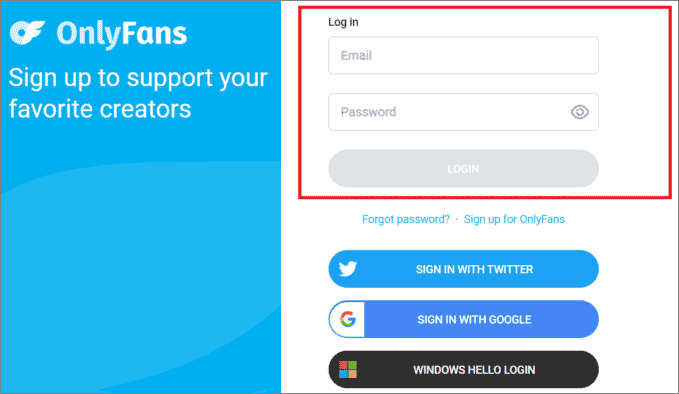
Screenshot von OnlyFans mit Hotkeys
Es gibt Hotkeys für die Screenshot- oder Snipping-Tool-Verknüpfung auf verschiedenen Geräten. Egal, ob Sie ein Telefon oder ein Mobiltelefon verwenden, unten finden Sie den Weg.
- Gehen Sie unter Windows zu der Schnittstelle, die Sie erfassen möchten, und drücken Sie die Schaltfläche „Bildschirm drucken“.
- Besuchen Sie auf dem Mac den Inhalt, von dem Sie einen Screenshot machen möchten, und drücken Sie „Befehl + Umschalt + 3“.
- Gehen Sie auf Android und iPhone zu dem aufzunehmenden Fenster, öffnen Sie das Dropdown-Menü und wählen Sie die Screenshot-Option.
Teilen Sie diesen Beitrag, um mehr Benutzern zu helfen, wenn Sie ihn hilfreich finden!
Andere Möglichkeiten zum Screenshot von OnlyFans
Wenn Sie mit Hotkeys oder der integrierten Funktion keinen Screenshot erstellen können, keine Sorge, wir bieten Ihnen einige andere Möglichkeiten, Ihren Bildschirm in OnlyFans zu erfassen. Schauen wir sie uns an.
Screenshot von OnlyFans mit EaseUS RecExperts
Obwohl Sie unter Windows über die Hotkeys einen Screenshot erstellen können, sind kaum Änderungen am Bild möglich. Mit EaseUS RecExperts können Sie jeden beliebigen Teil des Bildschirms erfassen und den Screenshot mit den integrierten Funktionen sogar bearbeiten.
Um Inhalte in OnlyFans zu erfassen, öffnen Sie die App einfach auf Ihrem Computer und starten Sie die Aufnahme mit diesem Tool. Es ist auch für Anfänger konzipiert und kann von jedem ohne großen Aufwand bedient werden. Weitere Informationen dazu finden Sie weiter unten.
Haupteigenschaften:
- Benutzer können den Aufnahmebereich manuell auswählen
- Machen Sie einen Screenshot auf Lenovo und anderen PCs
- Machen Sie ganz einfach einen vollständigen Screenshot Ihres Bildschirms
- Markieren, markieren und kommentieren Sie die Screenshots
- Speichern Sie die Screenshots auf Ihren Geräten
Laden Sie es jetzt herunter und machen Sie Screenshots, indem Sie die folgenden Schritte ausführen.
Schritt 1. Installieren und starten Sie EaseUS RecExperts auf Ihrem Computer. Wählen Sie dann den gewünschten Screenshot-Modus: Vollbild , Benutzerdefiniert oder Fenster .

Schritt 2. Durch Klicken auf das Dropdown-Symbol zur Bereichsauswahl in der Taskleiste können Sie auch das gewünschte Bildschirmverhältnis anpassen, beispielsweise 16:9, 9:16, 4:3 oder 1:1.

Schritt 3. Nachdem Sie die Region ausgewählt haben, klicken Sie auf die Schaltfläche „Screenshot “ (Kamerasymbol) in der Hauptsymbolleiste oder drücken Sie die Tastenkombination F11 , um einen Screenshot zu erstellen.
![]()
Schritt 4. Der Screenshot wird automatisch im PNG- Format in Ihrem Standardordner gespeichert. Sie können das Bild unter „Meine Bibliothek“ ansehen. Sie können auch Text- und Bildwasserzeichen hinzufügen.

Teilen Sie diesen Beitrag, um mehr Benutzern zu helfen, wenn Sie ihn hilfreich finden!
Screenshot von OnlyFans mit ScreenShot Easy
Screenshot Easy unterstützt Sie bei der Bildschirmaufzeichnung auf Android-Geräten, Tablets und anderen Android-Geräten. Mit diesem Bildschirmrekorder können Sie Videos aufnehmen und diese ganz einfach mit Ihren Freunden teilen. Für die Aufnahme von Vollbildseiten nutzen Sie einfach die Scroll-Screenshot-Funktion. Sie erstellt eine Webseite in voller Größe und hoher Qualität.
Darüber hinaus können Sie mit dieser erstklassigen Bildschirmaufnahmesoftware nicht nur Screenshots erstellen, sondern diese auch direkt anzeigen, bearbeiten und teilen. Um Ihre Screenshots zu kategorisieren, nutzen Sie die Unterordner-Option, um zu verhindern, dass Screenshots einer App mit anderen vermischt werden. Beachten Sie, dass Android 4.1 oder höher erforderlich ist. Folgen Sie nun den unten stehenden Schritten, um fortzufahren.
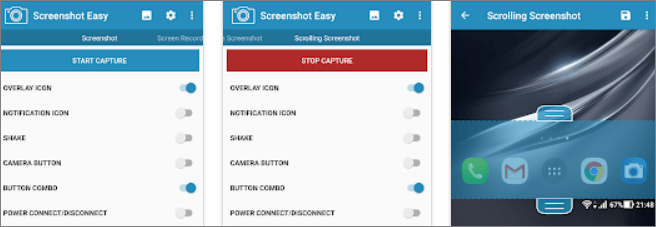
Schritt 1. Führen Sie diese App auf Ihrem Telefon aus und gehen Sie zu dem Fenster, in dem Sie einen Screenshot machen möchten.
Schritt 2. Wählen Sie den Bereich aus, den Sie erfassen möchten, und klicken Sie auf „AUFNAHME STARTEN“, um einen Screenshot zu erstellen.
Schritt 3. Nachdem Sie einen Screenshot erstellt haben, können Sie Markierungen und Zeichen hinzufügen und Linien darauf zeichnen. Speichern Sie das Bild anschließend auf Ihrem Gerät.
Screenshot von OnlyFans mit Skitch
Skitch bietet eine einzigartige Plattform für Screenshots und ist eine der beliebtesten Aufgaben- und Notiz-Apps. Mit dieser leistungsstarken App können Sie Screenshots ganz einfach erstellen und bearbeiten. Sie können sie beispielsweise mit Anmerkungen versehen und interessante Effekte hinzufügen, um Ihre Screenshots zu verbessern oder übersichtlicher zu gestalten.
Im Gegensatz zu anderen Apps können Sie mit diesem Bildschirmaufnahmeprogramm Screenshots auf Mac, iPhone, Android und anderen Systemen erstellen. Es ist auch eine Premium-Mitgliedschaft mit zusätzlichen Funktionen und Screenshot-Tools verfügbar. Nach der Bearbeitung können Sie die Screenshots ganz einfach in sozialen Medien teilen. Befolgen Sie die folgenden Schritte, um Screenshots zu erstellen.

Schritt 1. Starten Sie die Skitch-Anwendung auf Ihrem Gerät und drücken Sie oben auf der Anwendung die Schaltfläche „Screen Snap“.
Schritt 2. Wählen Sie „Vollbild“, wenn Sie einen vollständigen Screenshot erstellen möchten. Sie können auch die anderen Optionen ausprobieren, wenn Sie möchten.
Schritt 3. Klicken Sie anschließend auf „Aufnehmen“ und das Tool erstellt sofort den Screenshot für Sie.
Schritt 4. Anschließend wird der Screenshot angezeigt und Sie können ihn jetzt bearbeiten. Sie können einen Pfeil oder etwas anderes hinzufügen.
FAQs zum Erstellen von Screenshots von OnlyFans
Sehen Sie sich die Fragen und Antworten an, die wir für Sie gesammelt haben.
1. Werden Sie gesperrt, wenn Sie Screenshots auf OnlyFans machen?
Nein, Ihr Konto wird nicht gesperrt, wenn Sie Screenshots auf OnlyFans machen. Wenn Sie den Inhalt jedoch weiterverbreiten oder erneut veröffentlichen, wird Ihr Konto mit Sicherheit gesperrt, da dies das geistige Eigentum einer anderen Person verletzt.
2. Benachrichtigt OnlyFans Screenshots?
Nein, OnlyFans erkennt und meldet keine Screenshots. Da es jedoch gegen die Regeln für OnlyFans-Abonnenten verstößt, Screenshots von persönlichen Bildern anderer Nutzer zu erstellen, empfehlen wir Ihnen nicht, Screenshots von Inhalten anderer Personen für geschäftliche Zwecke zu erstellen.
3. Wie speichere ich ein Bild bei OnlyFans?
Sie können die folgenden Schritte ausführen, um ein Bild bei OnlyFans zu speichern.
- 1. Besuchen Sie die OnlyFans-Website und melden Sie sich mit Ihrer E-Mail-Adresse und Ihrem Passwort an.
- 2. Wählen Sie den gewünschten Beitrag mit den Bildern aus, die Sie speichern möchten, und klicken Sie darauf. Klicken Sie anschließend auf das Symbol mit den drei Punkten im Beitrag.
- 3. Klicken Sie auf „Speichern“, um es herunterzuladen.
Teilen Sie diesen Beitrag, um mehr Benutzern zu helfen, wenn Sie ihn hilfreich finden!
Abschluss
Aus den obigen Informationen wissen wir, dass Screenshots nur dann zulässig sind, wenn sie nicht für geschäftliche Zwecke bestimmt sind. Wir zeigen Ihnen auch die praktikablen Möglichkeiten dazu. Von allen Tools empfehlen wir Ihnen den Download von EaseUS RecExperts, da es leichtgewichtig und einfach zu bedienen ist.
Ist der Artikel hilfreich?
Updated von Katrin
Jahrgang 1992; Studierte Mathematik an SISU, China; Seit 2015 zum festen Team der EaseUS-Redaktion. Seitdem schreibte sie Ratgeber und Tipps. Zudem berichtete sie über Neues und Aufregendes aus der digitalen Technikwelt.
Written von Maria
Maria ist begeistert über fast allen IT-Themen. Ihr Fokus liegt auf der Datenrettung, der Festplattenverwaltung, Backup & Wiederherstellen und den Multimedien. Diese Artikel umfassen die professionellen Testberichte und Lösungen.
Bewertungen
-
"EaseUS RecExperts ist ein einfach zu bedienend und bietet umfassende Funktionen. Der Recorder kann neben dem Geschehen auf Ihrem Bildschirm auch Audio und Webcam-Videos aufnehmen. Gut gefallen hat uns auch, dass es geplante Aufnahmen und eine Auto-Stopp-Funktion bietet."
Mehr erfahren -
"EaseUS RecExperts bietet die umfassenden Lösungen für die Aufzeichnung und die Erstellungen von Screenshots Ihres Bildschirms, die Sie für eine Vielzahl von persönlichen, beruflichen und bildungsbezogenen Zwecken verwenden können."
Mehr erfahren -
"Für unserer YouTube-Videos ist ein Bildschirmrekorder sehr nützlich. Wir können die Aktivitäten in Photoshop oder Lightroom einfach aufnehmen. Kürzlich habe ich die Bildschirm-Recorder von EaseUS getestet und sie ist bei weitem die beste, die ich bisher verwendet habe."
Mehr erfahren
Verwandete Artikel
-
Spotify Web Player funktioniert nicht? [11 Lösungen]
![author icon]() Maria/May 30, 2025
Maria/May 30, 2025
-
Die besten 5 Zeitraffer-Bildschirm-Recorder für Windows 10 und Mac
![author icon]() Maria/Apr 27, 2025
Maria/Apr 27, 2025
-
So können Sie Instagram Reels pausieren [2025 Aktualisiert]
![author icon]() Maria/Apr 27, 2025
Maria/Apr 27, 2025
-
Wie man kostenlos Skype-Videos auf dem Mac aufnehmen kann [4 einfache Wege]
![author icon]() Maria/May 30, 2025
Maria/May 30, 2025

EaseUS RecExperts
- Den Bildschirm mit Audio aufnehmen
- Die Webcam aufnehmen
- Die PC-Spiele reibungslos aufnehmen
Hot Artikel